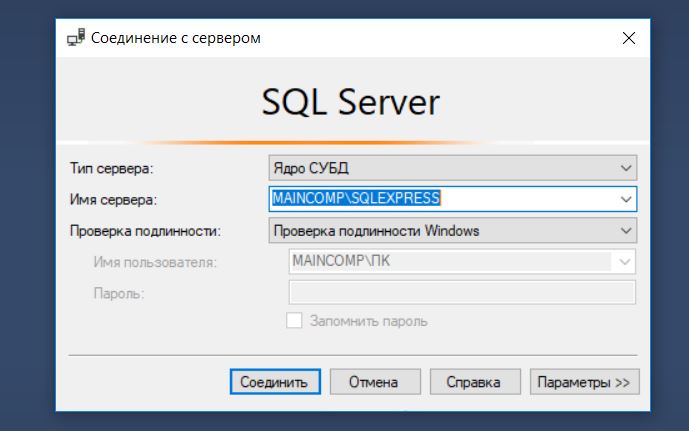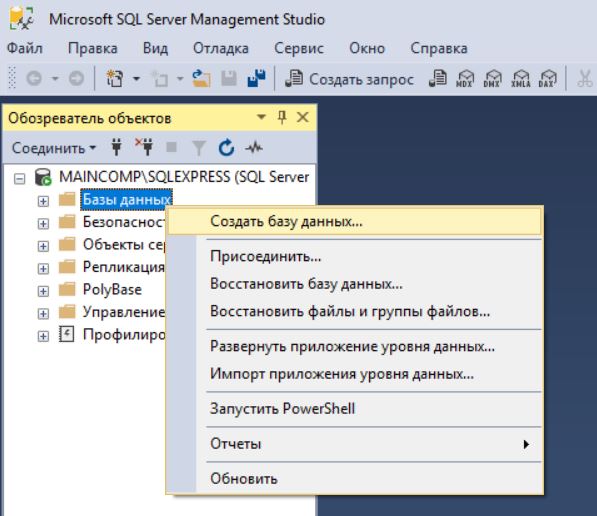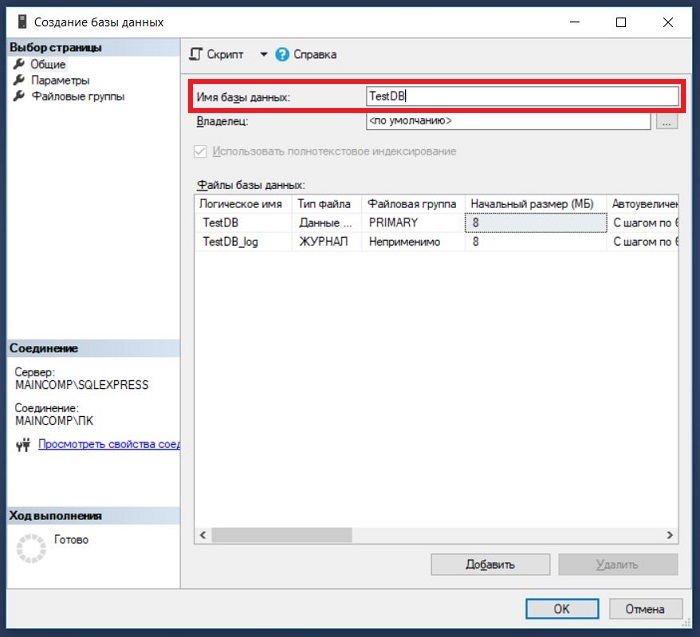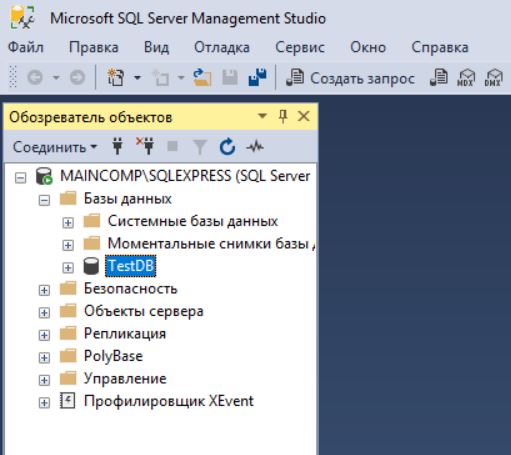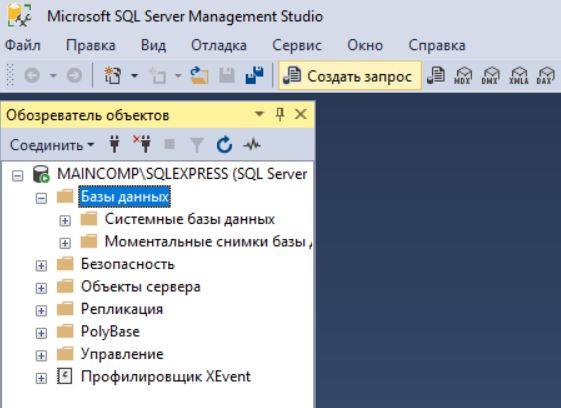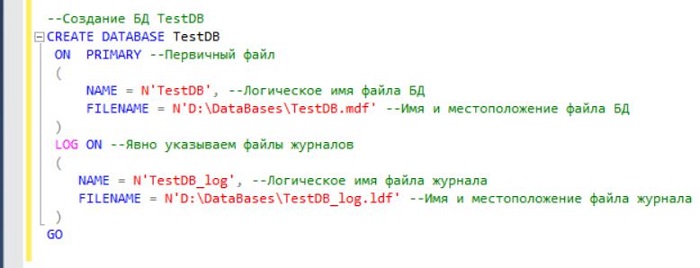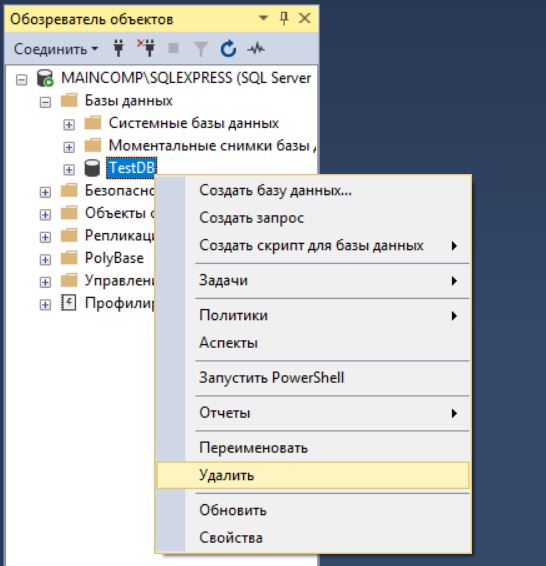Как сделать интерфейс к базе данных sql
Добавил пользователь Дмитрий К. Обновлено: 04.10.2024
Аннотация: Содержит начальные сведения об интерфейсе среды разработки "Microsoft Visual Studio 2008", информацию по созданию пустого проекта и его подключению к базе данных, расположенную в "Microsoft SQL Server 2008".
- Научиться создавать проекты.
- Научиться подключать файлы данных к проекту
Теперь рассмотрим создание пользовательского интерфейса нашей БД в "Microsoft Visual Studio 2008".
Прежде чем создавать новый проект в "Microsoft Visual Studio 2008", необходимо запустить " SQL Server Browser " (Обозреватель SQL серверов) сервис, обеспечивающий доступ сторонним приложениям к "Microsoft SQL Server 2008". Для запуска данного сервиса необходимо запустить утилиту " SQL Server Configuration Manager " ( Менеджер настроек SQL сервера), входящую в состав "Microsoft SQL Server 2008". Для запуска данной утилиты в меню "Пуск" выберите пункт "Программы/Microsoft SQL Server 2008/Configuration Tools/ SQL Server Configuration Manager" как это представлено на рис. 16.1.
Появится окно менеджера настроек SQL сервера имеющее следующий вид ( рис. 16.2):
В правой части окна менеджера настроек SQL сервера, в списке сервисов "Microsoft SQL Server 2008" выделите сервис " SQL Server Browser ", затем на панели инструментов нажмите кнопку "Start Service" (Запустить сервис)
( рис. 16.2). После запуска вышеуказанного сервиса окно менеджера настроек SQL сервера можно закрыть.
Теперь перейдем непосредственно к созданию пользовательского интерфейса нашей БД "Students" в "Microsoft Visual Studio 2008". Для начала необходимо создать новый проект. Для этого запустите "Microsoft Visual Studio 2008", выбрав в меню "Пуск" пункт "Программы/ Microsoft Visual Studio 2008/ Microsoft Visual Studio 2008" ( рис. 16.3).
Появится окно со стартовой страницей "Microsoft Visual Studio 2008 (Start Page)" ( рис. 16.4).
Для создания нового проекта на стартовой странице в области "Recent Projects" (Недавние проекты) необходимо щелкнуть ЛКМ по ссылке "Create: Project…" (Создать: проект…) ( рис. 16.4). Появится окно выбора типа создаваемого проекта, и используемого языка программирования "New Project" (Новый проект) ( рис. 16.5).
В нашем случае на дереве типов проекта "Project types:" (Типы проектов) выберите "Visual Basic\Windows", а в качестве шаблона проекта (Область Templates :) выберите "Windows Forms Application" ( Приложение Windows ). В качестве имени проекта ( Поле ввода Name:) задайте "StudentsDB" и нажмите кнопку "Ok" ( рис. 16.5).
Появится стандартное окно разработки языка "Microsoft Visual Basic 2008" ( рис. 16.6).
Окно разработки языка "Microsoft Visual Basic 2008" имеет следующую структуру ( рис. 16.6):
- Оконное меню - содержит полный набор команд для управления средой разработки;
- Панель инструментов - содержит кнопки с наиболее часто используемыми командами среды разработки;
- Панель объектов (Toolbox) - содержит кнопки классов для создания различных объектов (Элементов управления);
- Обозреватель проекта/Источники данных (Solution Explorer/Data Sources) - в зависимости от активизированной в нижней части данной панели вкладки, отображает обозреватель проекта или источники данных, подключенные к проекту. Обозреватель проекта (Solution Explorer) отображает все файлы, входящие в проект и позволяет переключаться между ними. Источники данных это базы данных, службы или объекты из которых поступают данные в проект;
- Панель свойств (Properties) - отображает и позволяет изменять свойства выбранного объекта;
- Рабочая область - в зависимости от выбранной вкладки, расположенной в верхней части области, отображает область дизайна формы, код формы или стартовую страницу.
После создания нового проекта необходимо подключить к проекту созданную ранее в "Microsoft SQL Server 2008" БД "Students". Для подключения БД к проекту в оконном меню среды разработки выберите пункт "Data\Add New Data Source…". Появится окно мастера подключения к новому источнику данных "Data Source Configuration Wizard" ( рис. 16.7).
В данном окне можно выбрать один из трех видов источников данных ( Choose a Data Source Type ):
В этой главе рассматриваются некоторые способы создания приложений, работающих с базой данных при помощи языка SQL. Как правило, любой поставщик СУБД предоставляет вместе со своей системой внешнюю утилиту, которая позволяет вводить операторы SQL в режиме командной строки и выдает на консоль результаты их выполнения (так, как это сделано на этой страничке, предоставляющей интерактивный доступ к БД publications). Недостатки такого режима работы очевидны: необходимо знать SQL, необходимо помнить схему БД, отсутствует возможность удобного просмотра результатов выполнения запросов. Поэтому, подобные утилиты стали инструментами администраторов баз данных, а для создания пользовательских приложений используются универсальные и специализированные языки программирования. Приложения, написанные таким образом, позволяют пользователю сосредоточиться на решении собственных задач, а не на структурах данных.
- клиента, который отвечает за организацию пользовательского интерфейса
- сервер, который собственно хранит данные, обрабатывает запросы и посылает их результаты клиенту для отображения
Язык SQL позволяет только манипулировать данными, но в нем отсутствуют средства создания экранного интерфейса, что необходимо для пользовательских приложений. Для создания этого интерфейса служат универсальные языки третьего поколения (C, C++, Pascal) или проблемно-ориентированные языки четвертого поколения (xBase, Informix 4Gl, Progress, Jam. ). Эти языки содержат необходимые операторы ввода / вывода на экран, а также операторы структурного программирования (цикла, ветвтеления и т.д.). Также эти языки допускают определение структур, соответствующих записям таблиц обрабатываемой базы данных. В исходный текст программы включаются операторы языка SQL, которые во время исполнения передаются серверу БД, который собственно и производит манипулирование данными. Отношения, полученные в результате выполнения сервером SQL-запросов, возвращаются прикладной программе, которая заполняет строками этих отношений заранее определенные структуры. Дальнейшая работа клиентской программы (отображение, корректировка записей) ведется с этими структурами.
Рассмотрим различные способы орагнизации доступа прикладной программы к серверу базы данных.
Каждая СУБД помимо интерактивной SQL-утилиты обязательно имеет библиотеку доступа и набор драйверов для различных операционных систем. Схема взаимодействия клиентского приложения с сервером базы данных в этом случае выглядит так:
- DB_connect(char *имя_базы_данных, char *имя_пользователя, char *пароль) - устанавливает соединение с базой данной, возвращает указатель на структуру db , описывающую характеристики этого соединения
- DB_exec(db, char *запрос) - выполнить запрос к базе данных, определяемой структурой db . Применяется для любых запросов кроме SELECT. Возвращает код выполнения запроса (0 - удачно, либо код ошибки)
- DB_select(db, char *запрос) - выполнить запрос на извлечение данных (SELECT). Возвращает структуру result , содержащую результаты выполнения запроса (реляционное отношение).
- DB_fetch(result) - извлечь следующую запись из структуры result .
- DB_close(db) - закрыть соединение с базой данных.
На сервере происходит обратный процесс преобразования: сетевые пакеты -> функции библиотеки -> SQL-запросы, запросы обрабатываются, их результаты передаются клиенту.
- разработка клиентской программы возможна только для той операционной системы и на том языке программирования, который поддерживатеся библиотекой
- необходим драйвер базы данных, который определяет допустимые типы сетевых интерфейсов
- большой объем кодирования
- нестандартизованные библиотечные функции.
Некоторой модификацией данного способа является использование "встроенного" языка SQL. В этом случае в текст программы на языке третьего поколения включаются не вызовы библиотек, а непосредственно предложения SQL, которые предваряются ключевым выражением "EXEC SQL". Перед компиляцией в машинный код такая программа обрабатывается препроцессором, который транслирует смесь операторов "собственного" языка СУБД и операторов SQL в "чистый" исходный код. Затем коды SQL замещаются вызовами соответствующих процедур из библиотек исполняемых модулей, служащих для поддержки конкретного варианта СУБД.
Такой подход позволил несколько снизить степень привязанности к СУБД, например, при переключении прикладной программы на работу с другим сервером базы данных достаточно было заново обработать ее исходный текст новым препроцессором и перекомпилировать.
Большим достижением явилось появление (1994 г.) в стандарте SQL интерфейса уровня вызова - CLI (Call Level Interface), в котором стандартизован общий набор рабочих процедур, обеспечивающий совместимость со всеми основными серверами баз данных. Ключевой элемент CLI - специальная библиотека для компьютера-клиента, в которой хранятся вызовы процедур и большинство часто используемых сетевых компонентов для организации связи с сервером. Это ПО поставляется разработчиком средств SQL, не является универсальным и поддерживает разнообразные транспортные протоколы.
Использование программных вызовов позволяет свести к минимуму операции на компьютере-клиенте. В общем случае клиент формирует оператор языка SQL в виде строки и пересылает ее на сервер посредством процедуры исполнения (execute). Когда же сервер в качестве ответа возвращает несколько строк данных, клиент считывает результат с помощью серии вызовов процедуры выборки данных. Далее информация из столбцов полученной таблицы может быть связана с соответствующими переменными приложения. Вызов специальной процедуры позволяет клиенту определить считанное число строк, столбцов и типы данных в каждом столбце.
Интерфейс CLI построен таким образом, что перед передачей запроса серверу клиент не должен заботиться о типе оператора SQL, будь то выборка, обновление, удаление или вставка.
Очень важный шаг к созданию переносимых приложений обработки данных сделала фирма Microsoft, опубликовавшая в 1992 году спецификацию ODBC (Open Database Connetcivity - открытого интерфейса к базам данных), предназначенную для унификации доступа к данным с персональных компьютеров работающих под управлением операционной системы Windows. (Заметим, что ODBC опирается на спецификации CLI). Структурная схема доступа к данным с использованием ODBC:
- приложения становятся привязанными к платформе MS Windows
- увеличивается время обработки запросов (как следствие введения дополнительного программного слоя)
- необходимо предварительная инсталляция ODBC-драйвера и настройка ODBC (указание драйвера, сетевого пути к серверу, базы данных и т.д.) на каждом рабочем месте. Параметры этой настройки являются статическими, т.е. приложение их самостоятельно изменить не может.
JDBC во многом подобен ODBC (см. рисунок), также построен на основе спецификации CLI, однако имеет ряд замечательных отличий. Во-первых, приложение загружает JDBC-драйвер динамически, следовательно администрирование клиентов упрощается, более того, появляется возможность переключаться на работу с другой СУБД без перенастройки клиентского рабочего места. Во-вторых, JDBC, как и Java в целом, не привязан к конкретной аппаратной платформе, следовательно проблемы с переносимостью приложений практически снимаются. В-третьих, использование Java-приложений и связанной с ними идеологии "тонких клиентов" обещает снизить требования к оборудованию клиентских рабочих мест.
Сегодняшний материал, как я уже сказал, ориентирован на начинающих программистов, которые хотят научиться работать с Microsoft SQL Server. Поэтому я и буду исходить из того, что Вам нужно создать базу данных для обучения, т.е. основной посыл этой статьи направлен на то, чтобы тот, кто хочет создать базу данных в Microsoft SQL Server, после прочтения статьи четко знал, что ему для этого нужно сделать.
Что нужно, для того чтобы создать базу данных в Microsoft SQL Server?
В данном разделе я представлю своего рода этапы создания базы данных в Microsoft SQL Server, т.е. это как раз то, что Вы должны знать и что у Вас должно быть, для того чтобы создать базу данных:
- У Вас должна быть установлена СУБД Microsoft SQL Server. Для обучения идеально подходит бесплатная редакция Microsoft SQL Server Express. Если Вы еще не установили SQL сервер, то вот подробная видео-инструкция, там я показываю, как установить Microsoft SQL Server 2017 в редакции Express;
- У Вас должна быть установлена среда SQL Server Management Studio (SSMS). SSMS – это основной инструмент, с помощью которого осуществляется разработка баз данных в Microsoft SQL Server. Эта среда бесплатная, если ее у Вас нет, то в вышеупомянутой видео-инструкции я также показываю и установку этой среды;
- Спроектировать базу данных. Перед тем как переходить к созданию базы данных, Вы должны ее спроектировать, т.е. определить все сущности, которые Вы будете хранить, определить характеристики, которыми они будут обладать, а также определить все правила и ограничения, применяемые к данным, в процессе их добавления, хранения и изменения. Иными словами, Вы должны определиться со структурой БД, какие таблицы она будет содержать, какие отношения будут между таблицами, какие столбцы будет содержать каждая из таблиц. В нашем случае, т.е. при обучении, этот этап будет скорей формальным, так как правильно спроектировать БД начинающий не сможет. Но начинающий должен знать, что переходить к созданию базы данных без предварительного проектирования нельзя, так как реализовать БД, не имея четкого представления, как эта БД должна выглядеть в конечном итоге, скорей всего не получится;
- Создать пустую базу данных. В среде SQL Server Management Studio создать базу данных можно двумя способами: первый — с помощью графического интерфейса, второй — с помощью языка T-SQL;
- Создать таблицы в базе данных. К этому этапу у Вас уже будет база данных, но она будет пустая, так как в ней еще нет никаких таблиц. На этом этапе Вам нужно будет создать таблицы и соответствующие ограничения;
- Наполнить БД данными. В базе данных уже есть таблицы, но они пусты, поэтому сейчас уже можно переходить к добавлению данных в таблицы;
- Создать другие объекты базы данных. У Вас уже есть и база данных, и таблицы, и данные, поэтому можно разрабатывать другие объекты БД, такие как: представления, функции, процедуры, триггеры, с помощью которых реализуется бизнес-правила и логика приложения.
Вот это общий план создания базы данных, который Вы должны знать, перед тем как начинать свое знакомство с Microsoft SQL Server и языком T-SQL.
В этой статье мы рассмотрим этап 4, это создание пустой базы данных, будут рассмотрены оба способа создания базы данных: и с помощью графического интерфейса, и с помощью языка T-SQL. Первые три этапа Вы должны уже сделать, т.е. у Вас уже есть установленный SQL Server и среда Management Studio, и примерная структура базы данных, которую Вы хотите реализовать, как я уже сказал, на этапе обучения этот пункт можно пропустить, а в следующих материалах я покажу, как создавать таблицы в Microsoft SQL Server пусть с простой, но с более-менее реальной структурой.
Создание базы данных в SQL Server Management Studio
Первое, что Вам нужно сделать, это запустить среду SQL Server Management Studio и подключиться к SQL серверу.
Если БД с таким именем на сервере еще нет, то она будет создана, в обозревателе объектов она сразу отобразится.
Как видите, база данных создана, и в этом нет ничего сложного.
Создание базы данных на T-SQL (CREATE DATABASE)
Процесс создания базы данных на языке T-SQL, наверное, еще проще, так как для того чтобы создать БД с настройками по умолчанию (как мы это сделали чуть выше), необходимо написать всего три слова в редакторе SQL запросов – инструкцию CREATE DATABASE и название БД.
Где CREATE – это команда языка T-SQL для создания объектов на SQL сервере, командой DATABASE мы указываем, что хотим создать базу данных, а TestDB — это имя новой базы данных.
С помощью инструкции CREATE DATABASE можно задать абсолютно все параметры, которые отображались у нас в графическом интерфейсе SSMS. Например, если бы мы заменили вышеуказанную инструкцию следующей, то у нас база данных создалась бы в каталоге DataBases на диске D.
Удаление базы данных в Microsoft SQL Server
В случае необходимости можно удалить базу данных. В реальности, конечно же, такое редко будет требоваться, но в процессе обучения, может быть, и часто. Это можно сделать также, как с помощью графического интерфейса, так и с помощью языка T-SQL.
Примечание! Удалить базу данных возможно, только если к ней нет никаких подключений, т.е. в ней никто не работает, даже Ваш собственный контекст подключения в SSMS должен быть настроен на другую БД (например, с помощью команды USE). Поэтому предварительно перед удалением необходимо попросить всех завершить сеансы работы с БД, или в случае с тестовыми базами данных принудительно закрыть все соединения.
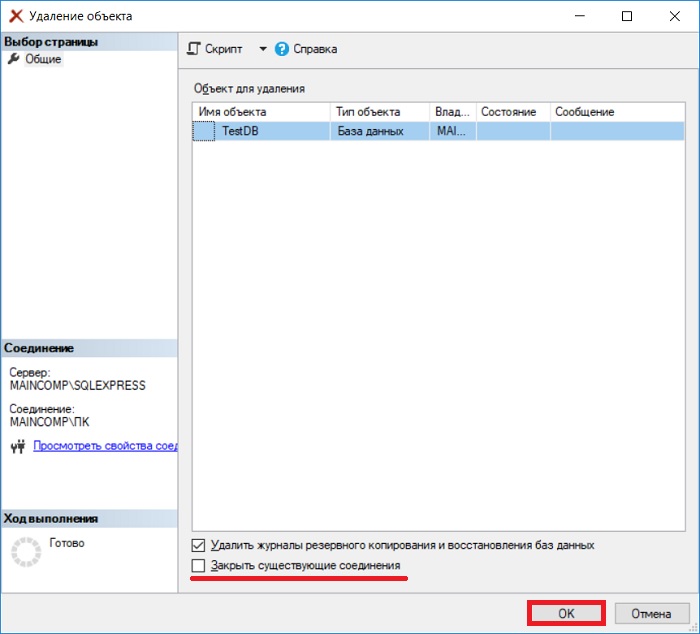
В случае с T-SQL, для удаления базы данных достаточно написать следующую инструкцию (в БД также никто не должен работать).
Где DROP DATABASE — это инструкция для удаления базы данных, TestDB – имя базы данных. Иными словами, командой DROP объекты на SQL сервере удаляются.
Заметка! Для комплексного изучения языка T-SQL рекомендую посмотреть мои видеокурсы по T-SQL, в которых используется последовательная методика обучения и рассматриваются все конструкции языка SQL и T-SQL.
Видео-урок по созданию базы данных в Microsoft SQL Server
На этом наш сегодняшний урок закончен, надеюсь, материал был Вам интересен и полезен, в следующем материале я расскажу про то, как создавать таблицы в Microsoft SQL Server, удачи Вам, пока!
Очевидно, что большинство реляционных баз данных отличаются от MS Access.Они состоят из двух отдельных частей: серверная часть служит хранилищем данных, а интерфейсная часть служит пользовательским интерфейсом для взаимодействия компонентов данных. Этот дизайн очень продуман: он обрабатывает двухуровневую модель программирования параллельно, отделяет уровень данных от пользовательского интерфейса и заставляет производителей программного обеспечения баз данных сосредоточиться на сильных сторонах своих продуктов: хранении данных и управлении ими. Это также обеспечивает удобство для третьих сторон при создании большого количества приложений, что делает взаимодействие между различными базами данных более прочным. К таким продуктам относятся Embarcadero Rapid SQL и Oracle SQL Developer. Вот десять отличных графических интерфейсов MySQL.
1. Workbench
2. Navicat
| Windows Edition ( Non-Commercial ) | US $209 (disk) |
| US $199 (download) | |
| Windows Edition | US $379 (disk) |
| US $369 (download) | |
| Mac OS X Edition ( Non-Commercial ) | US $209 (disk) |
| US $199 (download) | |
| Mac OS X Edition | US $329 (disk) |
| US $319 (download) | |
| Linux Edition ( Non-Commercial ) | US $189 (disk) |
| US $179 (download) | |
| Linux Edition | US $329 (disk) |
| US $319 (download) |
Поставляется с 30-дневной пробной версией.
Лицензия: коммерческие или некоммерческие лицензии.
Платформа поддержки: Microsoft Windows, Mac OS X, Linux
Navicat для MySQL - это одновременно менеджер баз данных и инструмент разработки. Он подходит для любого сервера базы данных MySQL от 3.21 и выше и поддерживает большинство последних функций MySQL, включая триггеры, хранимые процедуры, функции, события, предварительный просмотр и управление пользователями.
Функции Navicat очень сложны, их достаточно, чтобы удовлетворить различные особые потребности профессиональных разработчиков, а также он очень прост и легок для освоения новичками в MySQL.
3. Sequel Pro
Sequel Pro - бесплатная программа с открытым исходным кодом. Это преемник программы управления базами данных CocoaMySQL Mac. CocoaMySQL - это новая идея Lorenz Textor, он был одним из первых разработчиков (2003 г.) CocoaMySQL.
Sequel Pro используется для управления базами данных MySQL (локально или в Интернете). Вы можете использовать его для добавления и удаления баз данных и таблиц, изменения полей и индексов, предварительного просмотра и фильтрации содержимого таблиц, добавления, редактирования и удаления строк, выполнения пользовательских запросов, дампа таблиц или всей базы данных.
Он совместим с MySQL 3.x, 4, 5.
4. HeidiSQL
HeidiSQL, ранее известный как MySQL-Front, - это бесплатный клиент с открытым исходным кодом, разработанный немецким программистом Ансгаром Беккером с помощью некоторых участников Delphi. Пользователь должен создать сеанс с помощью сертификата лицензии для входа на локальный или удаленный сервер MySQL, прежде чем использовать HeidiSQL для управления базой данных. Через этот сеанс пользователь может управлять базой данных MySQL подключенного сервера MySQL и отключиться после завершения. Его набор функций достаточен для работы с наиболее распространенными и расширенными базами данных, таблицами и опциями регистрации данных, но в настоящее время он находится в активной разработке для реализации всех функций интерфейса MySQL.
Также существует jHeidi, написанный на Java, который разработан для компьютеров Mac и Linux. К сожалению, в марте 2010 года проект свернули.
5. phpMyAdmin
PhpMyAdmin - это бесплатный программный инструмент, написанный на PHP для онлайн-управления MySQL. PhpMyAdmin поддерживает множество операций MySQL, наиболее часто используемые операции включают управление базами данных, таблицами, полями, отношениями, индексами, пользователями и разрешениями. Он также позволяет напрямую выполнять операторы SQL.
6. SQL Maestro MySQL Tools Family
SQL Maestro Group предоставляет полный набор инструментов для управления базами данных, разработки и управления, применимые ко всем распространенным СУБД. Через графический интерфейс вы можете выполнять запросы и сценарии SQL, управлять пользователями и их привилегиями, импортировать, экспортировать и создавать резервные копии данных. В то же время вы также можете создавать сценарии PHP для выбранных таблиц и запросов и переносить любую ADO-совместимую базу данных в базу данных MySQL.
SQL Maestro for MySQL
Профессиональный инструмент управления MySQL с графическим интерфейсом поддерживает все последние версии MySQL 5.0 и 5.1. Возможности включают предварительный просмотр, процедуры, триггеры и разделы таблицы.
Data Wizard for MySQL
Дамп MySQL, инструменты экспорта / импорта данных и т. Д.
Code Factory for MySQL
Набор визуальных инструментов для редактирования сценариев SQL и создания операторов SQL.
Service Center for MySQL
Используется для обслуживания сервера MySQL.
PHP Generator for MySQL
Создавайте высокопроизводительные скрипты MySQL PHP. Поставляется с бесплатной версией.
7. SQLWave
Nerocode SQLWave - это клиентский инструмент с графическим пользовательским интерфейсом MySQL, предназначенный для автоматизации и упрощения процесса разработки базы данных. Он также обеспечивает более простой способ разработки и обслуживания существующих баз данных, а также различные способы разработки сложных операторов SQL, запросов и операций с данными. Совместим с MySQL 4.x-6.x.
Поставляется с 30-дневной пробной версией.
8. dbForge Studio
DbForge Studio for MySQL обеспечивает графическую разработку и управление MySQL.
Есть три версии: Express, Standard, Professional.
Express - это бесплатное приложение, которое предоставляет базовые функции для объектов схемы, учетных записей пользователей, сценариев SQL и запросов.
Standard предоставляет дополнительные инструменты для администраторов и разработчиков баз данных, такие как отладчик, построитель запросов, шаблоны кода, извлечение объектов, различные мастера вывода и обслуживания.
Professional - это полнофункциональная версия, в которую добавлены следующие проекты: проекты баз данных, точное сравнение и синхронизация структуры базы данных (сравнение схем) или содержимого базы данных (сравнение данных), отладка хранимых процедур и скриптов, а также создание сложных запросов.
Другие инструменты dbForge включают:
Schema Compare for MySQL
Data Compare for MySQL
Query Builder for MySQL
Fusion for MySQL
9. DBTools Manager
Стандартная версия
Специально разработанная для личного использования, она оснащена минимальным набором функций, подходящих для новичков в базах данных для выполнения базового управления базами данных. Вы можете использовать его бесплатно в некоммерческих целях. Если он предназначен для коммерческого использования, вы можете приобрести лицензию, и в то же время будут предоставлены дополнительные функции.
Enterprise Edition
Специально разработанный для корпоративного использования, он больше подходит для администраторов баз данных и разработчиков, которым нужна интегрированная программа управления базами данных. Можете опробовать перед покупкой. Пробная версия корпоративной версии полностью функциональна. У вас есть 20 дней на то, чтобы пройти все пробные версии и решить, покупать или нет, основываясь на полном опыте.
Поддерживает MySQL 3, 4 и 5.
10. MyDB Studio
MyDB Studio содержит полный набор инструментов для управления сервером MySQL. Его можно использовать для создания / редактирования / отказа от объектов базы данных, синхронизации базы данных и экспорта / импорта данных. Администратор базы данных также может использовать его для выполнения переноса базы данных, а также резервного копирования и восстановления. Он поддерживает использование туннелей SSH для защиты ваших ссылок, даже если ваш хост не разрешает ссылки удаленного доступа, управление пользователями и разрешениями, а также создание сценариев PHP, вы все равно можете подключиться.

Модульный язык позволяет создавать подпрограммы (процедуры и функции), пакеты и модули, которые размещаются в системных таблицах БД.
Непосредственный вызов
Непосредственный вызов предполагает исполнение SQL-операторов в интерактивном режиме.
В СУБД предусматриваются различные средства для этого: запрос по образцу (QBE), запрос в виде формы и т.п.
SQL-операторы вводится пользователем вручную или с помощью конструктора, затем он выполняется, после чего прямо на экране или на специальной форме можно увидеть выходные данные, если таковые есть.
Встроенный SQL
Встроенный SQL состоит из SQL-операторов включенных в программы, написанные на универсальных языках.
Стандарт SQL-89 определил языки Pascal, Cobol, Fortran, PL/1, стандарт SQL-92 добавил к ним C и Ada, а позднее был включен и Java.
Язык программирования, включающий SQL-операторы, называется HOST-языком.
SQL/PSM
Перечень процедурных расширений для ряда самых популярных СУБД.
СУБД — Название — Расшифровка
InterBase/FireBird — PSQL — Procedural SQL
IBM DB2 — SQL PL — SQL Procedural Language
Ms SQL Server/Sybase ASE — T-SQL — Transact-SQL
MySQL — SQL/PSM — SQL/Persistent Stored Module
Oracle — PL/SQL — Procedural Language/SQL (основан на языке Ada)
PostgreSQL — PL/pgSQL — Procedural Language/PostgreSQL (очень похож на Oracle PL/SQL)
SQL/CLI
Интерфейс уровня вызовов предполагает для выполнения SQL-операторов использование соответствующих API, реализованных в виде набора динамических библиотек (Dll).
Среди действующих API можно назвать ODBC, JDBC, OCI и BDE.
Статический SQL
В статическом SQL — операторе определяются пользователем до начала выполнения программы.
В процессе компиляции программы SQL-операторы транслируются в язык, на котором написана программа доступа к БД, поэтому выполняются такие операторы относительно быстро.
Динамический SQL
В динамическом SQL – операторы определяются (вводятся в соответствующих формах) пользователем в процессе выполнения программы.
Перед выполнением производится проверка синтаксиса и компиляция, поэтому работает динамический SQL медленнее статического.
Большой вклад в развитие динамического SQL внесла компания Oracle, которая, начиная с 6ой версии своей СУБД, использует его.
Отклонение от стандарта
Читайте также: